Configuración previa a importar en Vtiger CRM
Antes de importar tu información a Vtiger debes considerar ciertos puntos para evitar errores.
- Depurar la información que exportarás de tu sistema origen, en ocasiones se importa información duplicada o incompleta.
- Si exportas campos del tipo Picklist (Lista desplegable), de preferencia deben editarse las opciones en el sistema origen para quitarles los acentos o caracteres especiales para evitar errores en la importación.
- Crea los campos en Layout & campos de Vtiger antes de importar para realizar de manera correcta la Asignación de campos.
- No deben llevar acentos o símbolos.
- Crealos con el formato de la información que van a recibir, si recibe información de teléfono, el campo debe ser del tipo Teléfono.
- Los de tipo Picklist solo agrega una opción, las demás, las creará en automático Vtiger con la información del archivo a importar.
- Crea un campo para importar el ID de los registros origen para tener un respaldo de dónde se encontraba ya que en la importación Vtiger coloca el consecutivo del sistema automáticamente, descartando el ID de origen. Puedes llamarlo: ID (nombre del módulo) anterior ID Contactos anterior.
- Habrá algunos campos que no podrán importarse, por ejemplo, campos que son del tipo relacionado con otros módulos, verificar antes si es posible la creación de estos campos para poder importar.
- Evitar crear campos "repetidos" por ejemplo, si en tu sistema tienes un campo llamado Teléfono de la empresa y en Vtiger hay uno que se llama Tel. empresa, usar éste en lugar de crear otro.
- Evita crear campos en el módulo de Eventos pues la información no se importará, solo aceptará información de los campos que ya tiene Vtiger en ese módulo.
- Si puedes crear campos en el módulo Tareas.
- Si el tamaño de tu archivo excede el Tamaño máximo de subida de archivos indicado en Vtiger, auméntalo en Configuración del sistema > Configuración > Misceláneo.
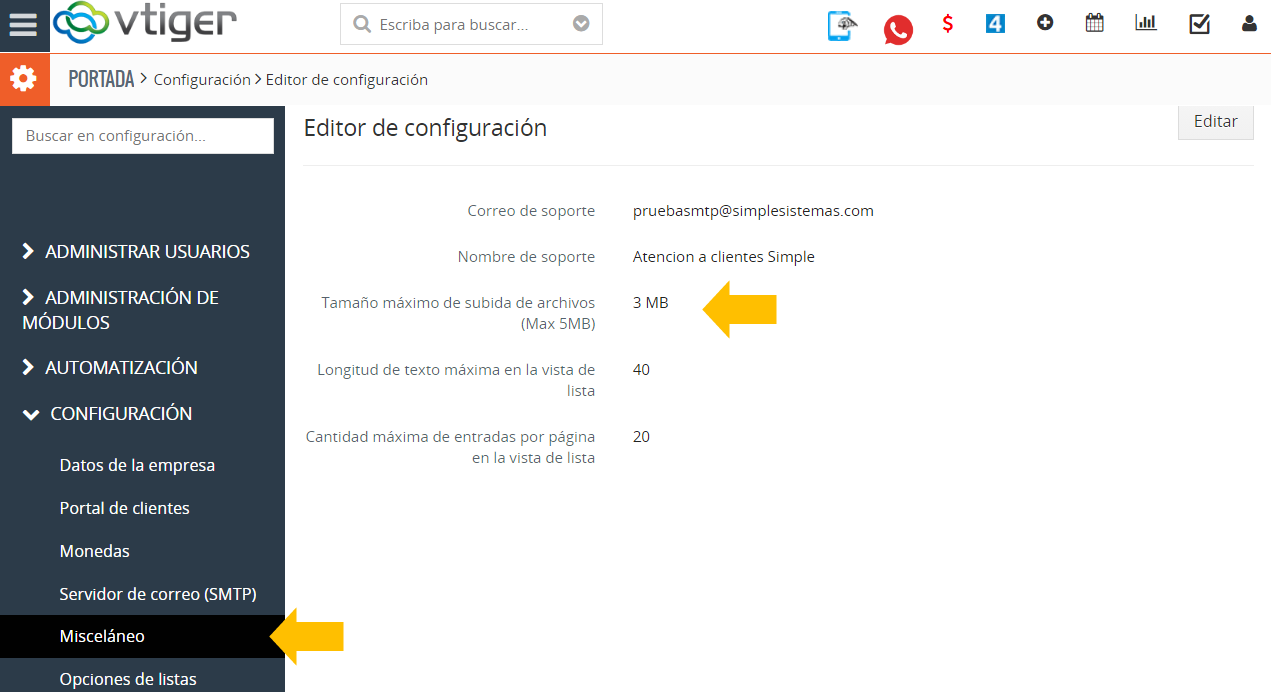
Los registros del Módulo Campañas no se pueden exportar en formato csv, solo deja exportarlos en formato PDF.
Importar hasta 10,000 registros
Si necesitas realizar una importación hasta 10,000 registros te recomendamos antes de importar tu archivo .csv, activar el Cron Job Scheduled Import de Vtiger. Para ello:
- Dirígete a Configuración > Automatización > Cron Job
Da clic en el ícono de lápiz de la línea de Scheduled Import, cambia el Estado a Activo y con una Frecuencia recomendada de 15 minutos. Con esto, se hará una importación agendada que te permitirá importar más de 1,000 registros.
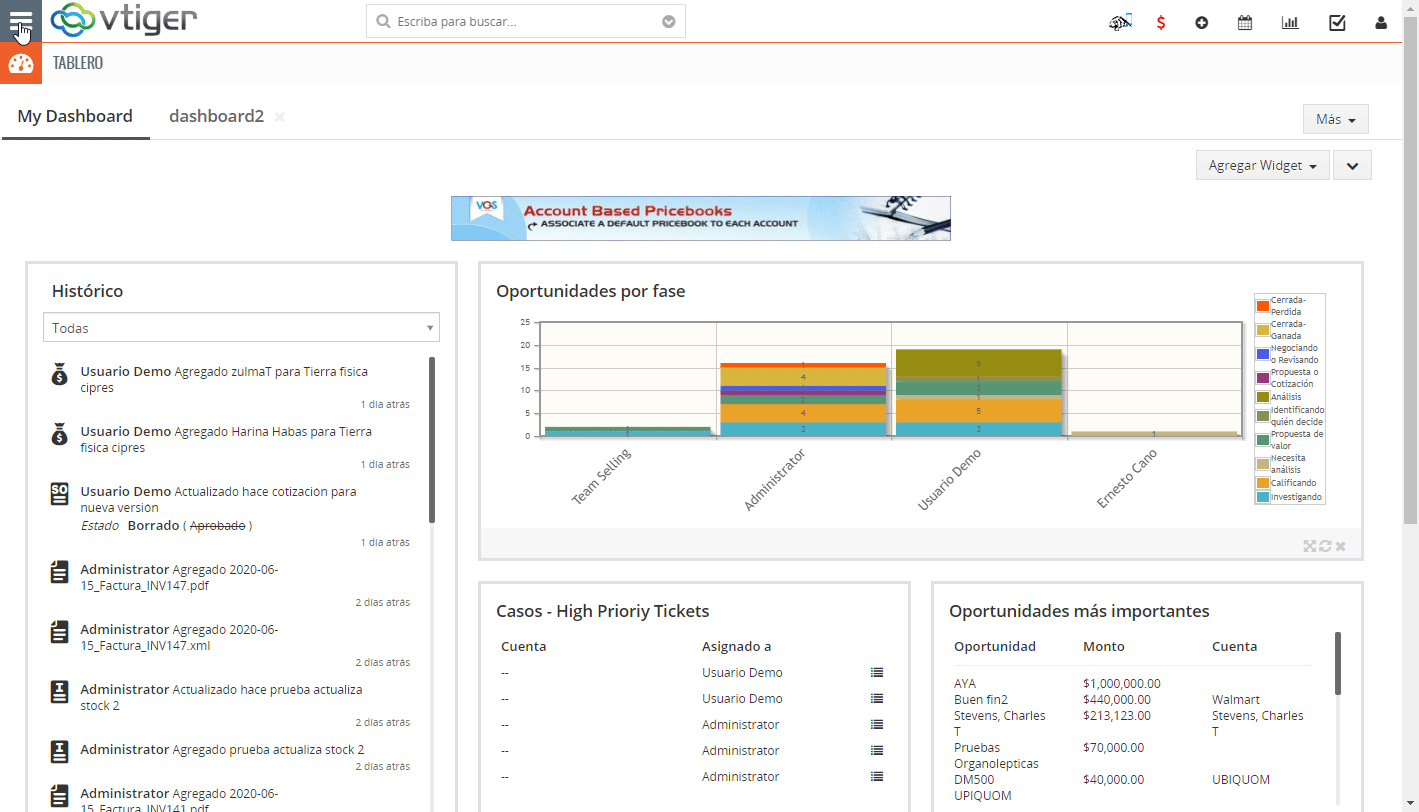
Importar más de 10,000 registros
- Revisar que tu sistema te permita importar más 10,000 registros.
- Si te es factible, puedes partir tu archivo en varios para que tengas en cada parte menos de 10,000 registros.
- Cuando importas hasta 10,000 registros se indica que debe activarse al CronJob
Scheduled importpero cuando se manejan más de 10,000 registros lo que debes hacer es realizar los siguientes pasos:- Desactivar, Importar, Activar y Desactivar.
- Ve el detalle del proceso en Importar archivo .CSV
Activado lo anterior, continúa con la Preparación tu archivo CSV.


